パワーポイントで資料作成する上で、最初の設定が大事なんです。何をすればいいのか、見ていきましょう。

はじめにスライドの初期設定
セミナーや説明用の資料を、いきなり作り始めてしまっていませんか?
最初に、自分用のスライドルールを決めておくことで、後のスライド作成が時間と精度が格段に変わってきます。
●スライドサイズを決める
今のPowerPointは、初期設定のスライドが「16:9」の横長タイプになっています。
パソコンや大きなディスプレイで見せる場合は、この「16:9」で大丈夫ですが、プロジェクターで映す場合は、投影するスクリーンが、まだ「4:3」のことが多いため、スライドは「4:3」で作っておくほうがいいでしょう。
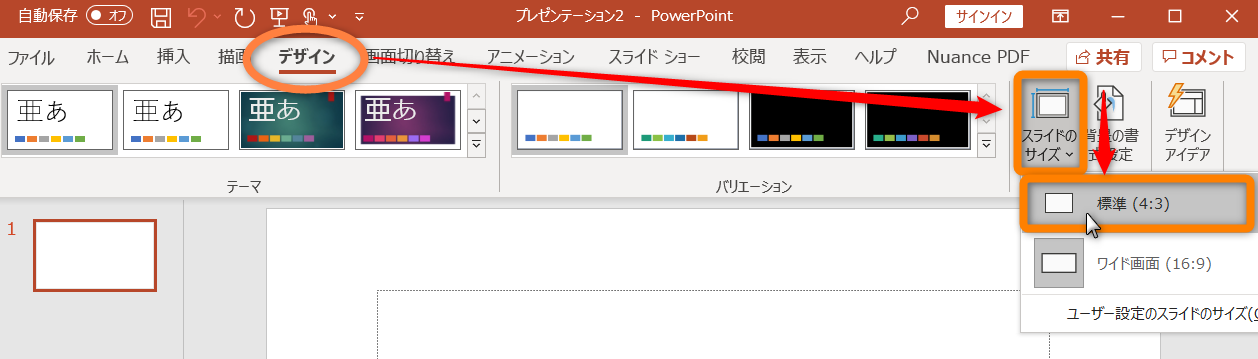
●スライドのベースを作っておく
スライドのタイトルの位置や、文字の色・大きさ、背景など、スライド全体のデザインを同じものにするための、設定が用意されています。
[スライドマスター]といって、一つ設定しておくと、全てのスライドに設定したデザインが使われるようになります。
 ↓
↓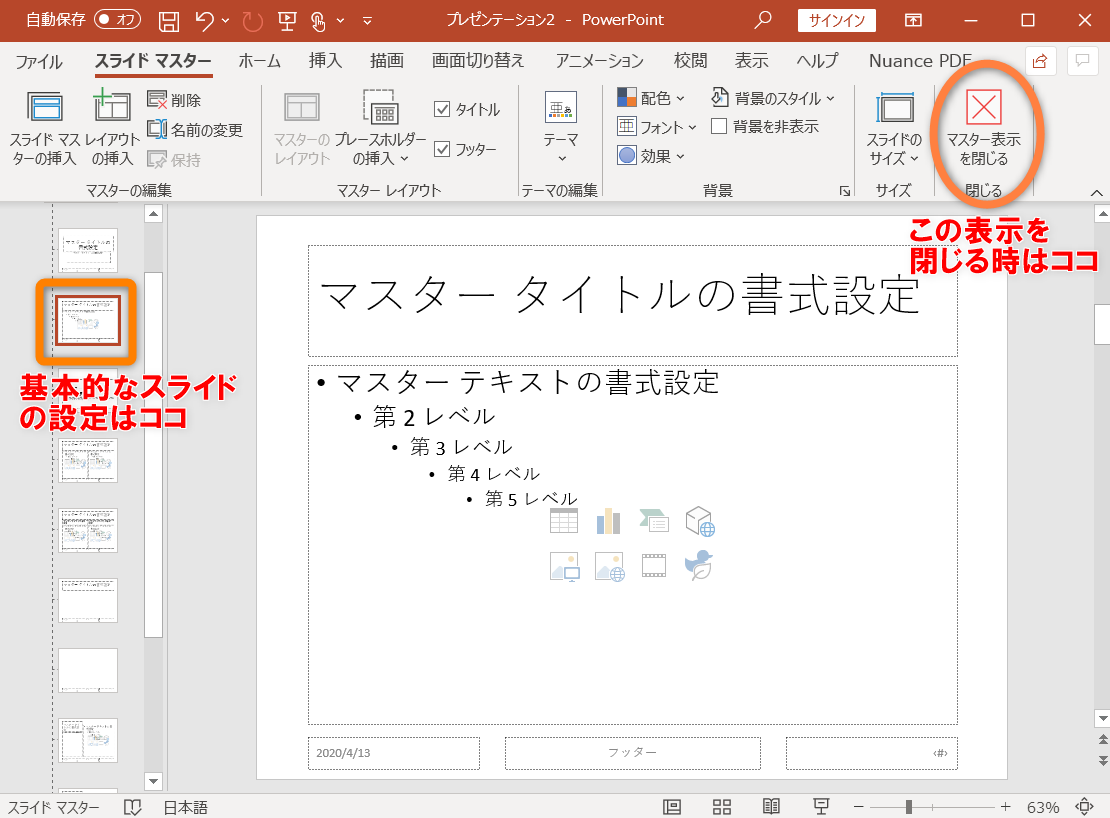
スライドマスターで自分用デザインを決める
ここで設定した色やフォントが、これから作成していくスライドに全て反映されます。
また、途中でタイトルの位置を変更したり、色を変えたりしたくなった場合でも、この「スライドマスター」を変更すれば、全てのスライドのデザインが変更されますので、大変便利です。
↓「スライドマスター変更例」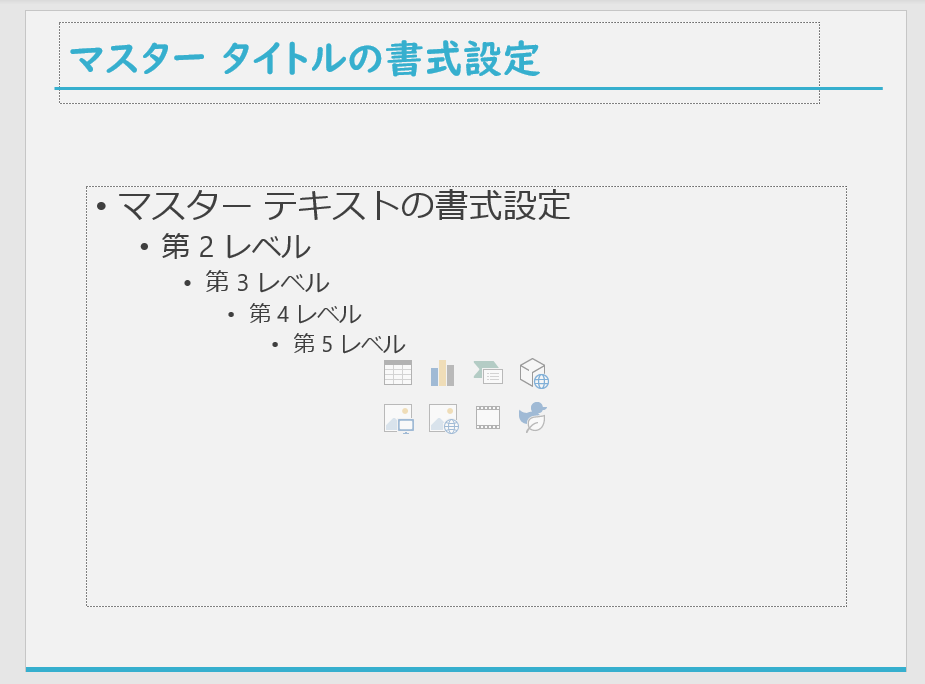
まとめ
この他にも、ベースカラーやフォントの設定などもありますが、まずは、今回の設定だけでもやっておくことで、以降のスライド作成は格段に楽になります。
また、少しずつ慣れてくれば、今まで作ったスライドを、全体的に修正したくなってきますので、その場合も、スライドマスターで一括変更すれば大丈夫です。
PowerPointのスライド作成の一歩を踏み出してみませんか。
《編集後記》
約3年前の夏祭りで持って帰ってきた金魚2匹。
その内1匹は今も元気にしています。
私の子どもの頃は、2日ももたなかったのですが、
今回はネットで調べて、今も元気いっぱい!
結構大きくなって”The 魚”という感じです。
息子が朝ごはん係で、名前もちゃんと付けています。
家族の一員になってますね。